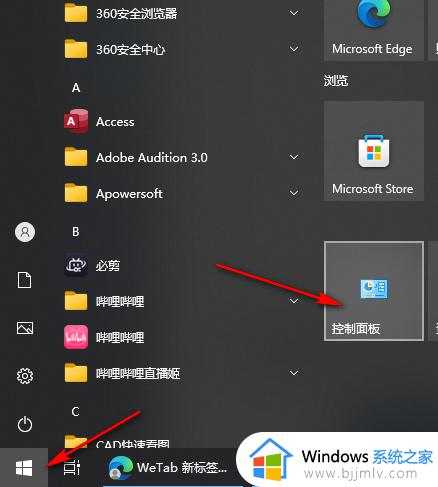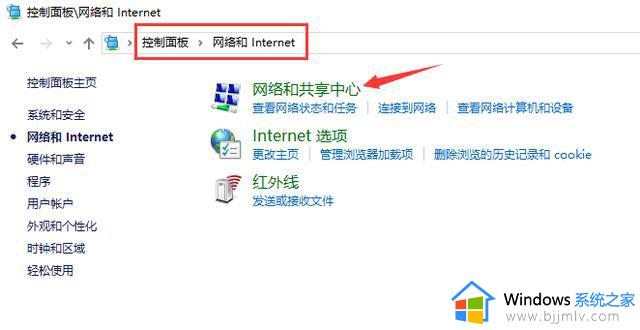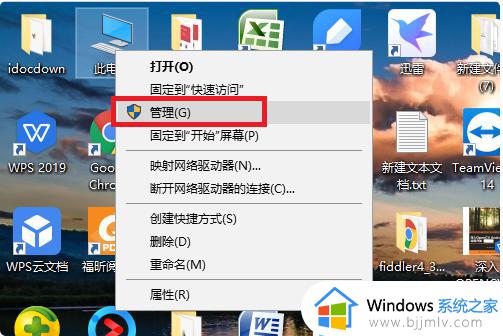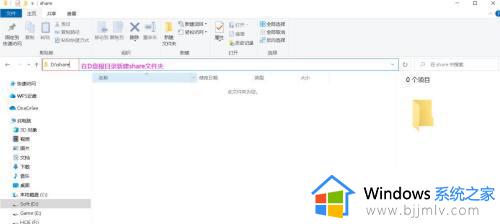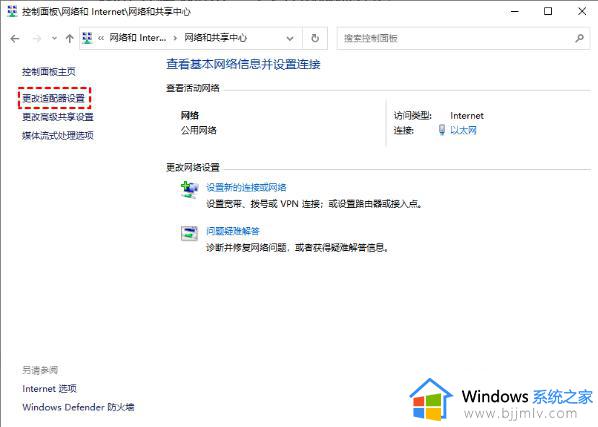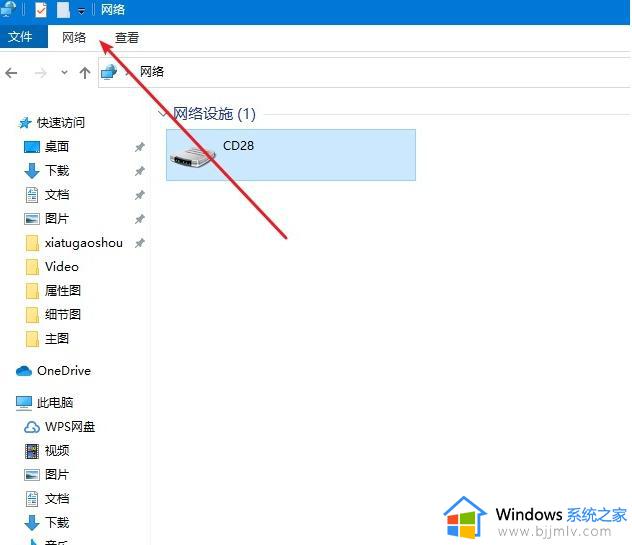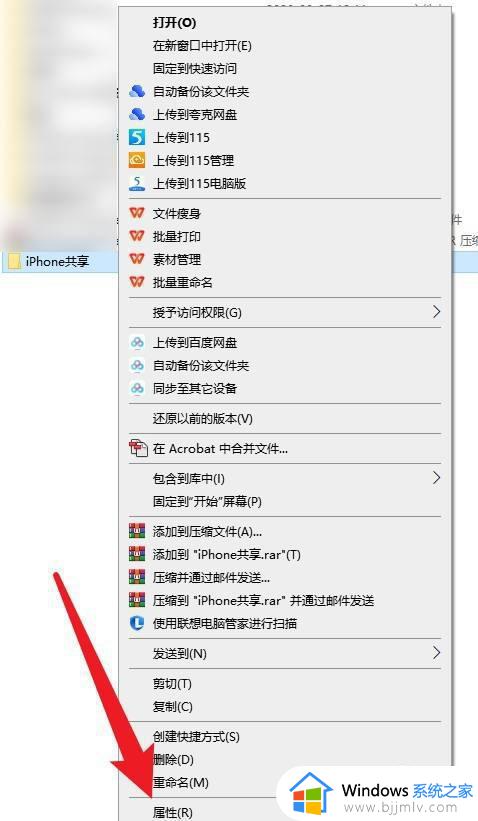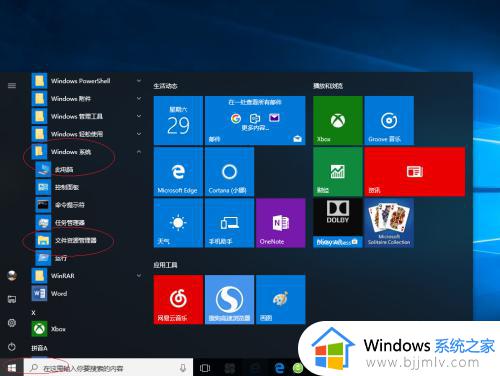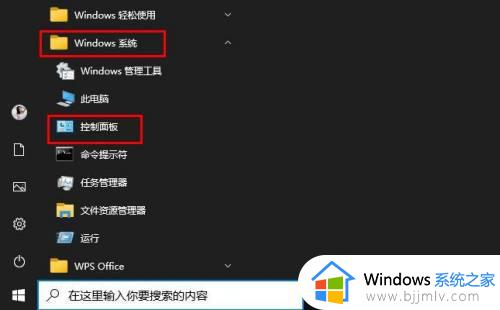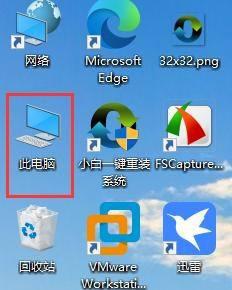win10文件夹同步如何操作 win10文件夹共享怎么设置
更新时间:2024-01-23 14:00:09作者:jkai
在win10操作系统中,文件夹共享功能可以方便地让小伙伴与其他用户共享文件和协作。然而,有些小伙伴可能不清楚如何在win10操作系统中设置文件夹共享,对此小伙伴就想要知道win10文件夹同步如何操作,下面小编就教大家win10文件夹共享怎么设置。快来一起看看吧。
具体方法:
1、在电脑系统中选中需要共享的文件夹,点击鼠标右键菜单里的属性。
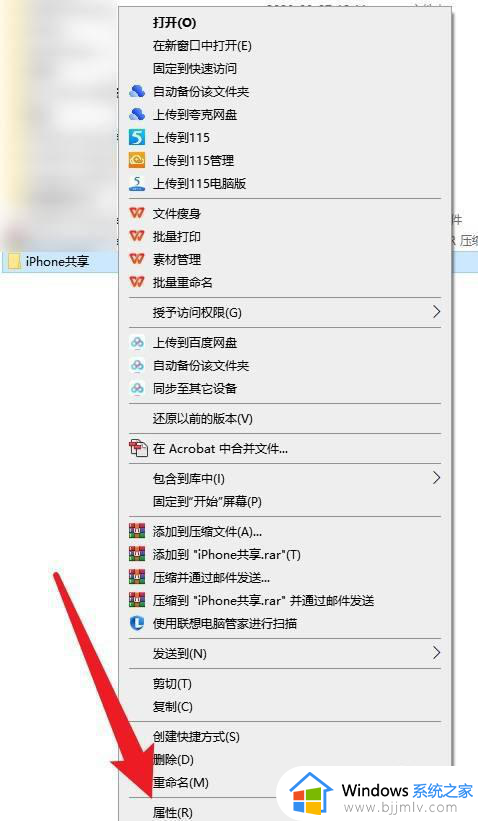
2、接着在属性界面, 点击共享选项卡。
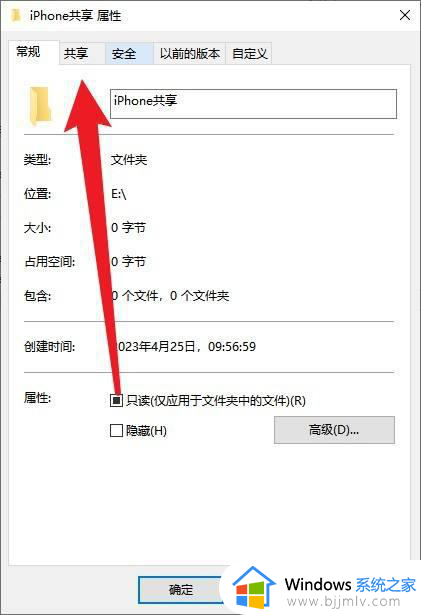
3、在共享设置界面,继续点击共享。
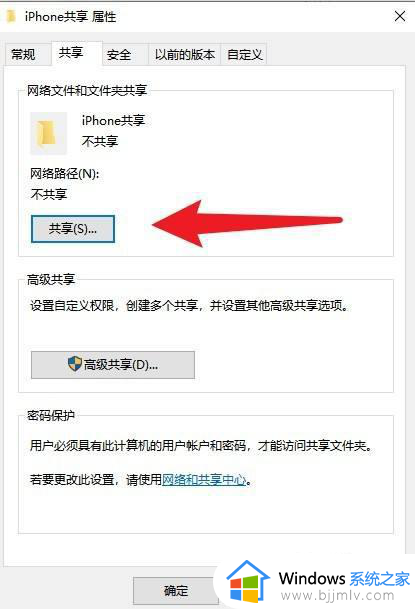
4、最后选择共享用户 权限,点击下面的共享即可。
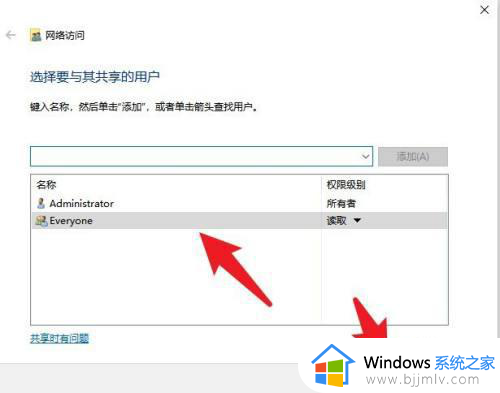
以上全部内容就是小编带给大家的win10文件夹共享设置方法详细内容分享啦,小伙伴们如果你们也不知道怎么解决的话,可以跟着小编一起进行操作。